WORDPRESS Maximum execution time of 30 seconds exceeded
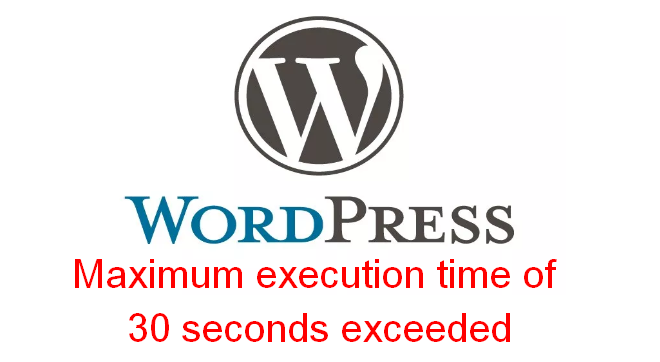
« Tailles d’image restaurer: Maximum execution time of 30 seconds exceeded in /www/wp-includes/class-wp-image-editor-imagick.php on line XXX ».
Une erreur que l’on peut trouver fréquemment en utilisant WordPress.
Dans mon cas, j’ai eu cette erreur en installant le sous-thème BookStore de Traininginstitute WordPress theme pour un client. Si vous vous retrouvez dans le même cas que moi, je vais vous expliquer comment j’ai réussi à installer le sous-thème.
Voici le contexte dans mon cas :
- Thème principal : Traininginstitute WordPress et le sous-thème : BookStore
- Hébergement : OVH Offre mutualisé Pro à 7 euros TTC/mois
- Version WordPress : WordPress 5.0.3
Après des heures de recherches et de tests, voici les solutions que j’ai testé:
Outils utilisés :
- FileZilla
- Google Chrome/Firefox
- Notepad++ avec l’extension NppFtp
Conseil: Faites une sauvgarde de votre site (fichiers et Base de données) avant. Responsabilité : le blog Teed.fr n'est pas responsable des problèmes liés avant ou après les manipulations effectuées avec ou sans les astuces ci-dessous.
1. Modifier le .htaccess de WordPress.
Si vous êtes dans le même cas que moi où vous ne pouvez pas modifier le php.ini de votre serveur, essayez cette solution. Nous allons modifier le temps maximum d’exécution.
- Depuis votre outil ftp (Notepad++ ou FileZilla),Connectez vous en mode ftp sur votre serveur.
- ouvrez le fichier « .htaccess » du wordpress qui se trouve à la racine de votre site.
- Si vous utilisez une version récente, la ligne « php_value max_execution_time 300 » existe déjà. Changez la valeur par 600 et enregistrez.
- Actualisez votre page et réessayer d’effectuer la manipulation qui a provoquée l’erreur « Tailles d’image restaurer: Maximum execution…«
- Si ça ne fonctionne pas, copiez la ligne « php_value max_execution_time 600 » juste après « #END WordPress« . Si votre site plante, remettez le fichier à son origine.
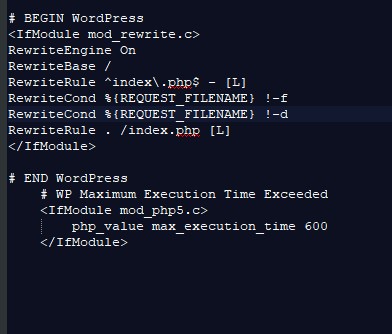
2. Modifier le wp-settings.php de WordPress.
Si la première solution ne fonctionne pas, essayez celle-ci. Nous allons modifier le fichier wp-settings.php pour y ajouter les lignes suivantes : ini_set(‘max_execution_time’, 300);
300 secondes = 5 minutes.
- Depuis votre outil ftp (Notepad++ ou FileZilla),Connectez vous en mode ftp sur votre serveur.
- Ouvrez le fichier « wp-settings.php » du wordpress qui se trouve à la racine de votre site.
- Insérez la ligne suivante: ini_set(‘max_execution_time’, 300);
- Enregistrez et vérifiez si ça fonctionne.
- Si ça ne fonctionne pas, essayez la solution suivante.
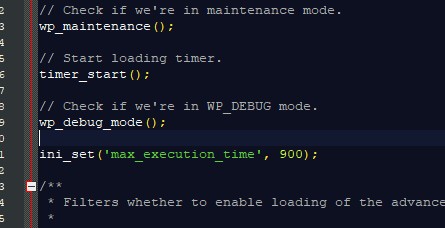
3. Depuis un plugin
Installez le plugin WP Maximum Execution Time Exceede. Ce plugin une fois activée permet de rallonger le temps d’exécution de 5 minutes. Si le problème persiste, utilisez la solution suivante.
4. Modifier le fichier « class-wp-image-editor-imagick.php »
Si votre problème vient du fichier « class-wp-image-editor-imagick.php » à la suite d’une erreur « Tailles d’image restaurer: Maximum execution time of 30 seconds exceeded in /www/wp-includes/class-wp-image-editor-imagick.php on line XXX » alors essayez cette solution.
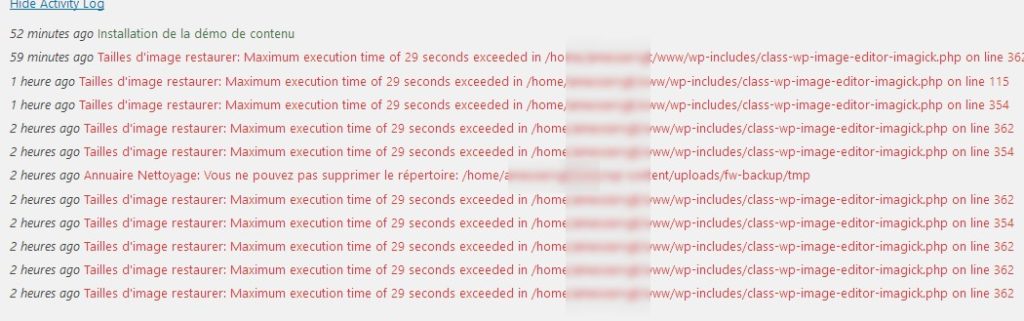
Après interprétation des messages, cette erreur est liée à un problème de redimensionnement d’images.De ce fait, j’ai collecté les numéros de ligne qui posaient problème et j’ai mis en commentaire ces lignes.Ces lignes permettent de redimensionner les images.
Je tiens à préciser que cette solution à permis de résoudre mon problème mais j’ai dû vérifié l’intégralité des médias et corrigé les médias/données en erreur.
- Connectez-vous en ftp via notepad++ depuis l’extension NppFTP.
- Ouvrez le fichier « class-wp-image-editor-imagick.php » qui se trouve :dans le chemin : wp-includes/class-wp-image-editor-imagick.php.
- Si votre problème se situe aux lignes 354 et 362, mettez en commentaire les lignes suivantes (voir image ci-dessous).
- Enregistrez et vérifiez si ça fonctionne.
- Si ça fonctionne, remettez le fichier comme il était avant afin de ne pas perturber le fonctionnement normal de wordpress.
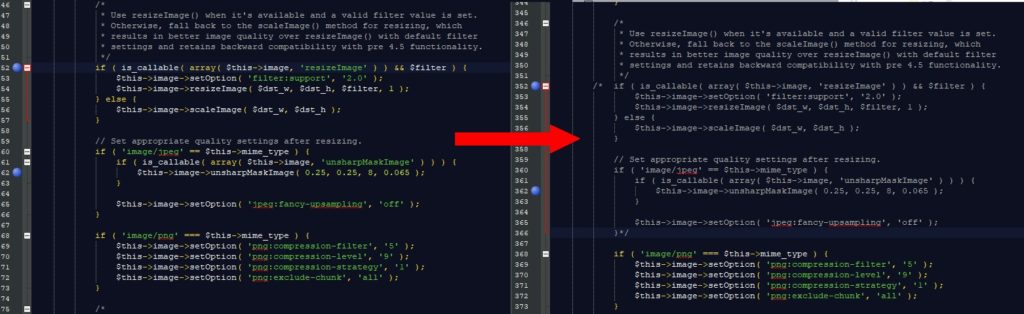
5. Modifier le fichier « php.ini »
Si vous avez accès aux fichiers de configuration de votre serveur et de PHP, augmentez la valeur « max_execution_time » , enregistrez et redémarrez votre serveur.
Sous wamp :C:\wamp64\bin\php\phpX\php.ini
Sources :
Solution 1 et 2 : https://stackoverflow.com/questions/5164930/fatal-error-maximum-execution-time-of-30-seconds-exceeded
Solution 3 : https://blogpascher.com/tutoriel-wordpress/comment-corriger-lerreur-maximum-execution-time-exceeded-sur-wordpress
Solution 4 : Teed.fr
Solution 5 : Google

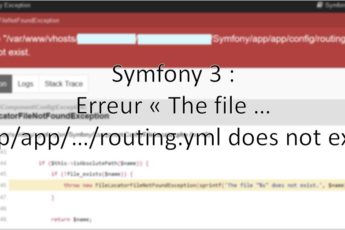

Deposer un commentaire